


win10系统中的快速访问功能可以帮助我们打开近期访问过的文件,但是有些小伙伴又怕快速访问会泄露自己的隐私,就想要关闭这个功能,那么我们应该怎么操作呢?下面小编给大家带来Win10快速访问记录怎么关闭的操作步骤,跟着小编一起来看看吧。
Win10快速访问记录的关闭方法:
第一步:首先我们进入到win10系统桌面上,按下键盘上的:Windows徽标键+E键,打开文件资源管理器窗口,鼠标点击菜单上面的“查看”选项。
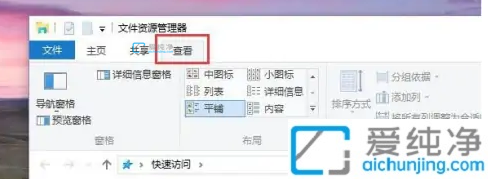
第二步:在打开的查看界面中,鼠标点击右侧“选项”按钮,打开文件夹选项窗口。
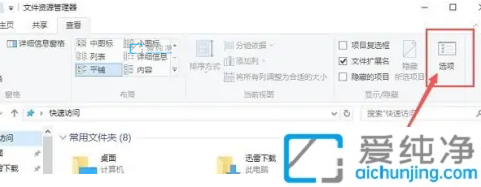
第三步:在文件夹选项窗口中,我们取消“显示快速访问”的勾选状态,然后点击页面最下方“确定”按钮,如果想清理快速访问里面的记录也可以点击旁边的清理按钮。
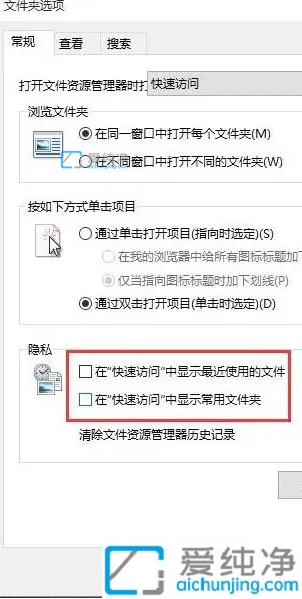
第四步:再一次使用快捷键win+e,打开资源管理器窗口,这时我们在快速访问里面就不会看到我们曾经访问过的文件了。
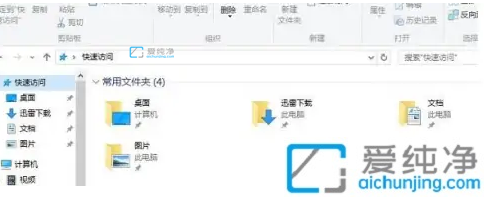
第五步:快捷访问里面就剩下的几个固定的常用文件夹,用户可以根据需求取消固定,右键点击文件夹选择“从快速访问取消固定”。
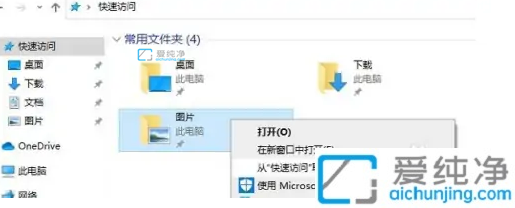
以上给大家讲解的就是Win10快速访问记录怎么关闭的详细方法,大家可以学习上面的方法步骤来进行操作,更多精彩资讯,尽在爱纯净。
| 留言与评论(共有 条评论) |